
Кожен ПК геймер через певні проміжки часу задається одним питанням: як підняти FPS в іграх? Найпростіший, але дорожчий спосіб — купівля нової відеокарти або заміна “заліза”. Однак вільні кошти не завжди існують, а грати хочеться. Тим часом розробники відеокарт поступово впроваджують так звані Генератори кадрів (Frame Generator), які збільшують FPS на сучасних та попередніх поколіннях відеокарт. Ось тільки ентузіасти почали створювати власні “FrameGen”. Сьогодні на прикладі Steam Deck OLED спробуймо розібратися в деяких з них та з’ясувати, чи дійсно існує позитивний ефект, або це лише плацебо?
Зміст
- 1 Що таке Генератор кадрів?
- 2 Чому Steam Deck OLED та Cyberpunk 2077?
- 3 Вбудований у грі AMD FSR Frame Gen працює жахливо
- 4 Decky FrameGen (+OptiScaler) — вмикаємо “DLSS” на AMD
- 5 Lossless Scaling прийшов до SteamOS
- 6 Автономність. Покращення там, де не чекал
- 7 Досвід використання
- 8 Бонус. Silent Hill 2 Remake — чудес не буває
Що таке Генератор кадрів?
Генератор кадрів (Frame Generator) — це технологія, яка створює додаткові кадри між уже наявними. Він необхідний для забезпечення плавності зображення у відеогрі чи кіно, де є хоча б мінімальне навантаження на GPU.
Класичним прикладом цієї технології являються телевізори з інтерполяцією. Під час перегляду фільму ви могли помітити, що інколи рухи людей виглядають дещо неприродно швидко. Наприклад, рука персонажа частково розмивається та стає нечіткою під час рухів. Або він сам під час бігу. Причина таких “візуальної дивини” полягає в тому, що фільми відображаються у 25-30 FPS, а ТВ намагається збільшити це значення до 60-120. Звісно, залежно від частоти дисплея та увімкненню Motion Interpolation всередині налаштувань телевізора.
З іграми справи ще трішки складніші. Окрім самого показу зображення необхідно враховувати дії гравця. А саме, ведення прицілу мишкою чи стіками, натискання клавіш на клавіатурі або геймпаді. Якщо пояснити по простому: монітор показує перші кадри ворога, користувач натискає ЛКМ заради пострілу, CPU отримає дані від миші та відправляє запити для GPU на активацію стрільби, CPU/GPU разом проводять свої операції та відправляють нове зображення на монітор.
Процес, коли між натисканням (в даному випадку миші) на дію та показ на моніторі називають Затримкою вводу (Input lag).
Від двох головних розробників відеокарт існує дві реалізації: AMD FSR Frame Gen та Fluid Motion Frames, NVIDIA DLSS Frame Generation та Intel XeSS2 Frame Generation. А вже вони мають свої окремі версії з додаванням одного або кількох кадрів із застосуванням ШІ технологій. Згадуємо про них не вперше, тому зациклюватися не будемо. Протестуємо якось іншим разом.
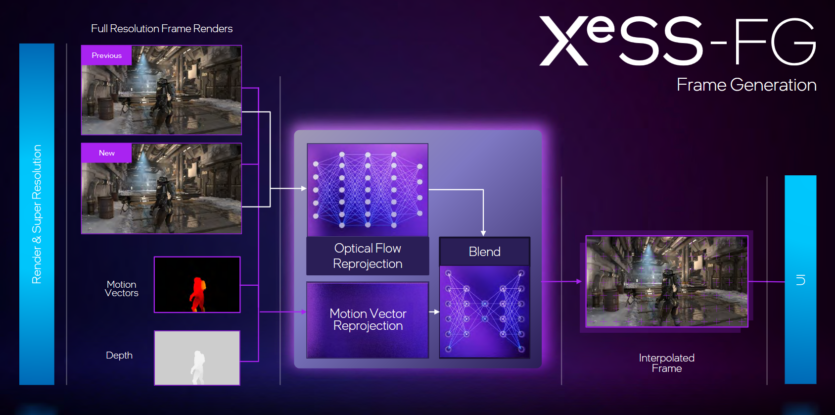
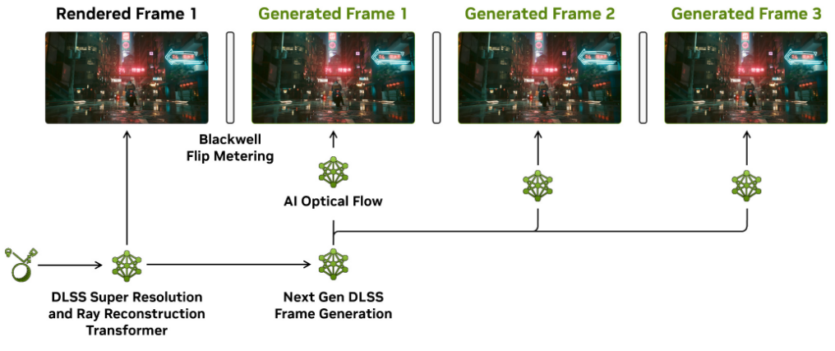

В цей раз подивимось на програмні реалізації двох інших відомих генераторів кадрів: Decky Framegen (OptiScaler) та Lossless Scaling. А тестування проходитиме на “слабкій” портативній консолі Steam Deck OLED.
Чому Steam Deck OLED та Cyberpunk 2077?
Апаратна платформа Steam Deck OLED заснована на архітектурі AMD Van Gogh: процесор AMD Zen 2 має 4 ядра/8 потоків на частоті 2,4-3,5 ГГц, відеокарта AMD RDNA 2 з 8 CU з частотою 1- 1,6 ГГц. Споживання APU складає від 4 до 15 Вт. Оперативна памʼять 16 ГБ стандарту LPDDR5 6400 МГц розпаяна на материнській платі. Дисплей з роздільною здатністю 1280х800 пікселів з діагоналлю 7,4 дюйма.
Як бачите, Deck не демонструє сильні технічні параметри, порівняно з сучасними ноутбуками з дискретною відеокартою чи домашніми компʼютерами. Однак це портативна консоль, тому й вимоги до цього класу пристроїв інші: чим довше граєш з придатною графікою, тим краща консоль. Також нею модулюємо слабші ноутбуки чи ПК. І якщо користувач знає можливості своєї “машини” та Deck, то сподіваюсь зможе зіставити та порівняти результати між собою.
Cyberpunk 2077 скоро буде 5 років, проте більшості “портативного заліза” все ще складно мати справу з нею. Навіть з вимкненим Ray Tracing. Добре, що завдяки маленьким дисплеям в них, можна вимикати більшість налаштувань графіки — їх не видно, а FPS та плавність падають. Тому виставляємо такі налаштування:
- Роздільна Здатність: 1280х800 px;
- Максимальна кількість FPS: Вимкнено. Будемо регулювати самостійно завдяки боковому меню SteamOS;
- Апскейлер: FSR 3.0, “DLSS” чи OFF (вимкнений, натив);
- Якість Текстур: High;
- Анізотропна фільтрація: 16х;
- Рівень деталізації (Level of Detail, LoD): Middle;
- Всі інші налаштування: Вимкнені або увімкнені на мінімальне допустиме значення;
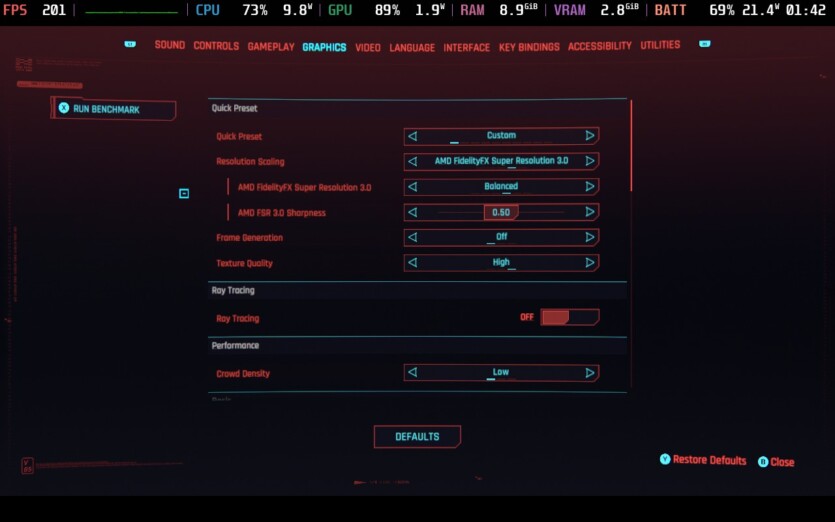
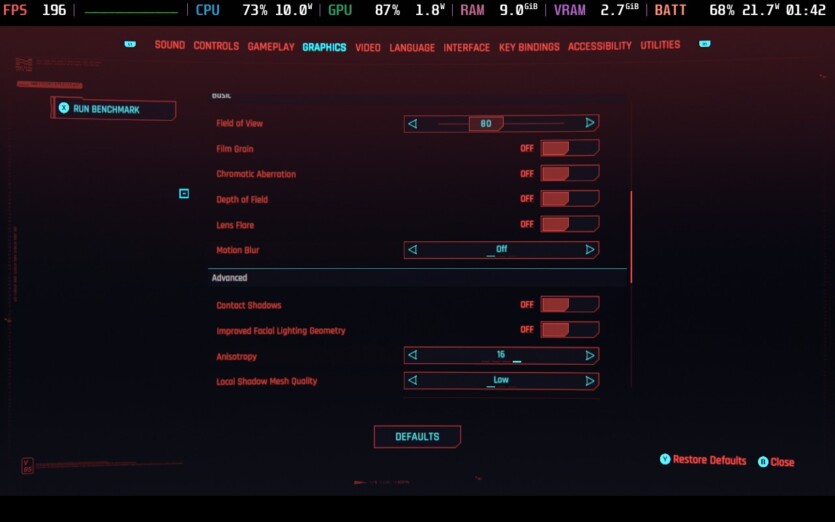
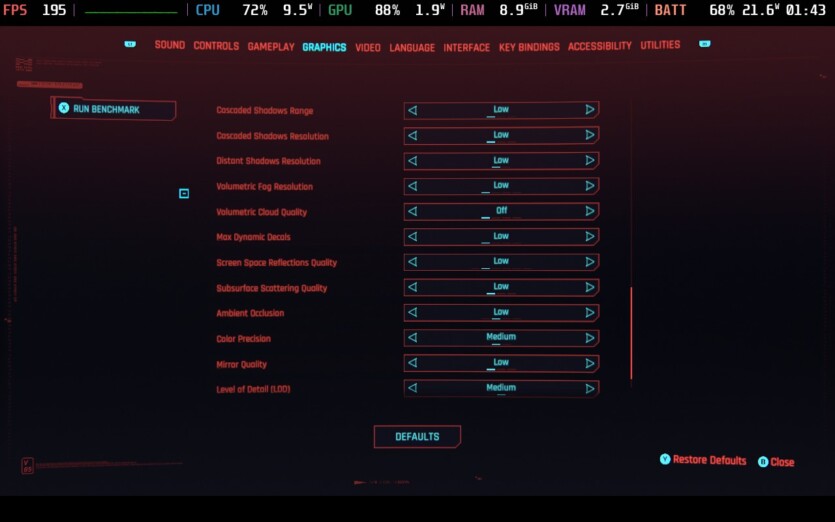
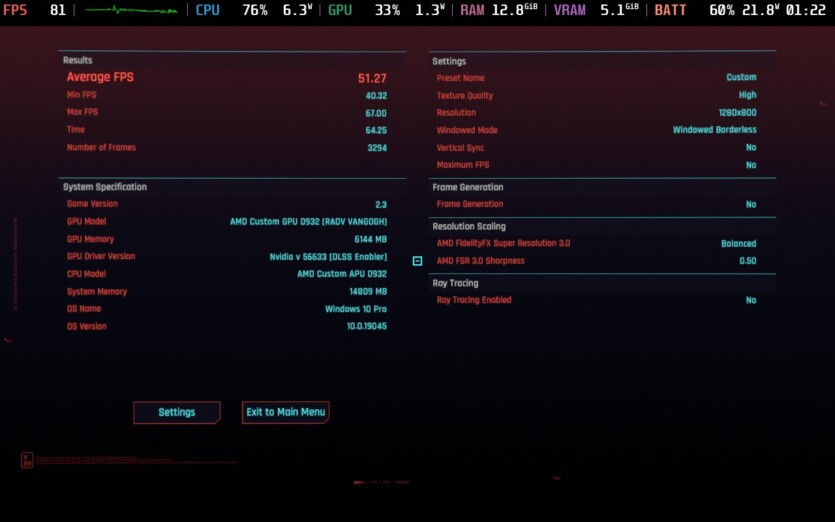
Щодо вибору графічних налаштувань “Steam Deck” у самій грі. Залишати FSR 2.0 коли доступний FSR 3.0 з кращим зображенням виглядає нерозумно. Плюс інші характеристики знижують FPS.
Вбудований у грі AMD FSR Frame Gen працює жахливо
При виборі налаштувань графіки у грі можна вибрати вбудований генератор кадрів — AMD FSR Frame Gen 3.1. Після перевірки його роботи в бенчмарку виникає певна проблема. А саме, лічильник FPS показує менші значення, ніж без нього. Зображення стає занадто поганим також. На скриншотах знизу результати тестування пресету Steam Deck, FSR 3.0 з увімкненим та вимкненим генератором відповідно. Причину такого падіння точно не підкажемо (баг патчу?), але повідомити про це необхідно.
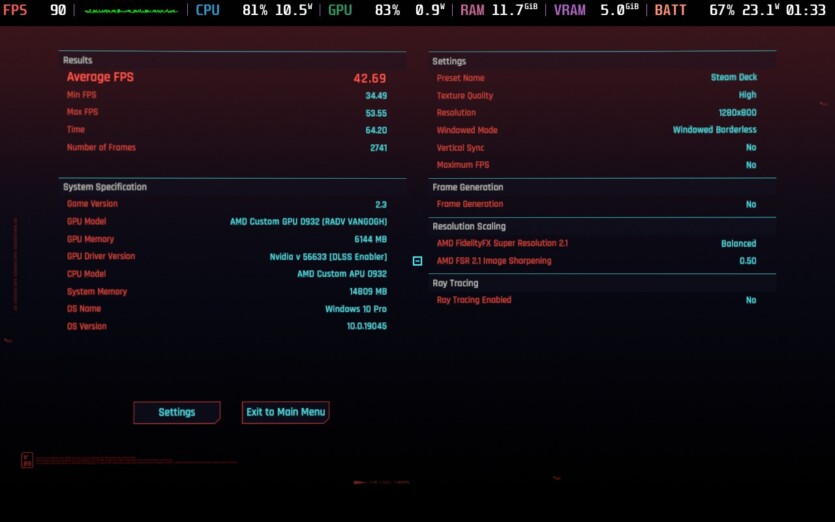
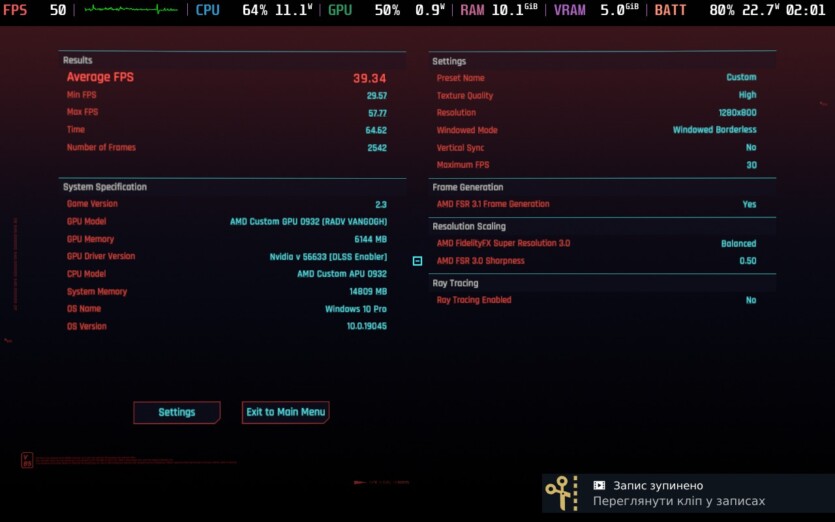
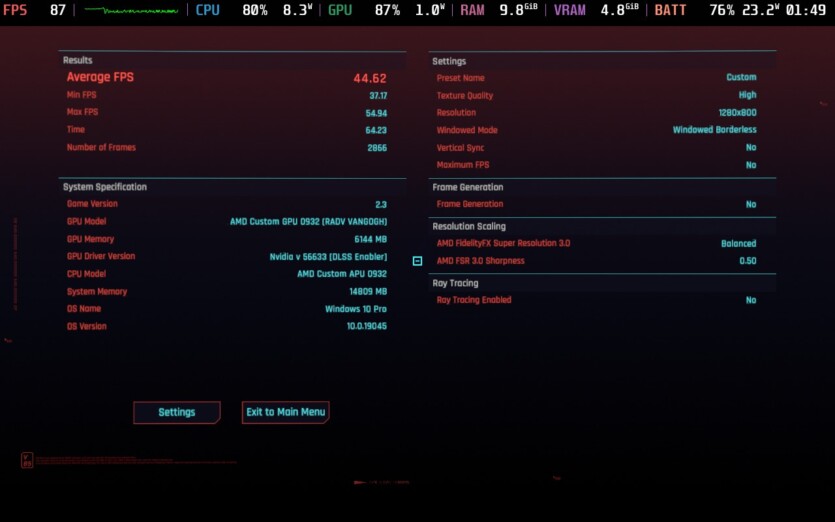
Decky FrameGen (+OptiScaler) — вмикаємо “DLSS” на AMD
Спочатку потрібно поговорити, що цей додаток не DLSS. Decky FrameGen завдяки OptiScaler дозволяє вмикати FSR/XeSS в іграх, які офіційно його не підтримують. По простому: ви бачитимете в налаштуваннях увімкнений DLSS, але файли всередині гри вже замінені на ті, що вмикають інший апскейлер. Ніякої магії чи способу запуску справжнього NVIDIA DLSS на відеокартах AMD немає. Це потрібно розуміти та не плутатись.
Встановлення Decky FrameGen просте та не вимагає спеціальних знань:
- Завантажуємо та встановлюємо Decky Loader. Він вже може стояти у вас, як власника Steam Deck;
- Йдемо в налаштування Decky Loader, шукаємо в магазині Decky FrameGen та завантажуємо.
Після цього знаходимо застосунок в Decky Loader та натискаємо клавішу Install FG Mod, яка завантажить все необхідне. Після цього вибираємо гру, де необхідне увімкнення несправжнього DLSS та встановлюємо патч. Нас попереджають про можливі проблеми, але зупинятися вже пізно.
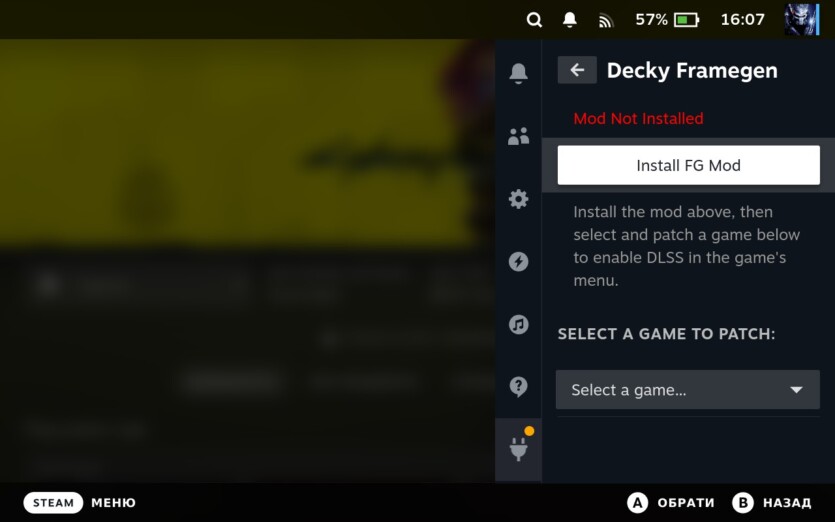
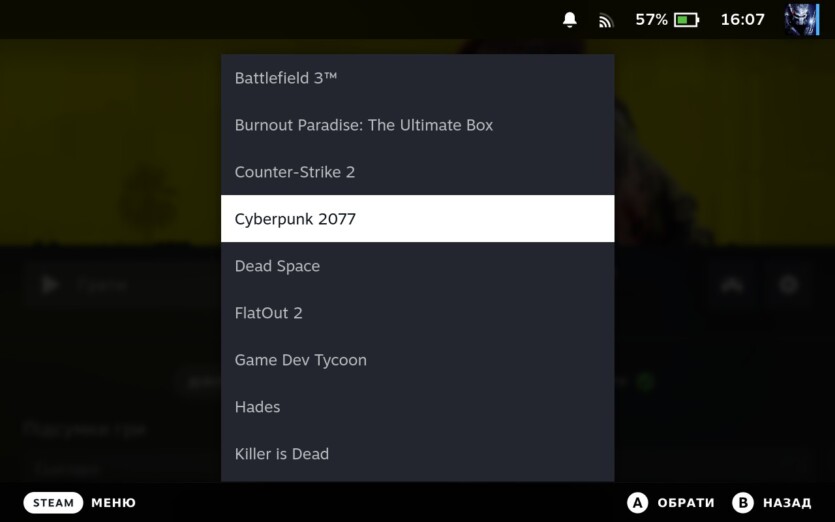
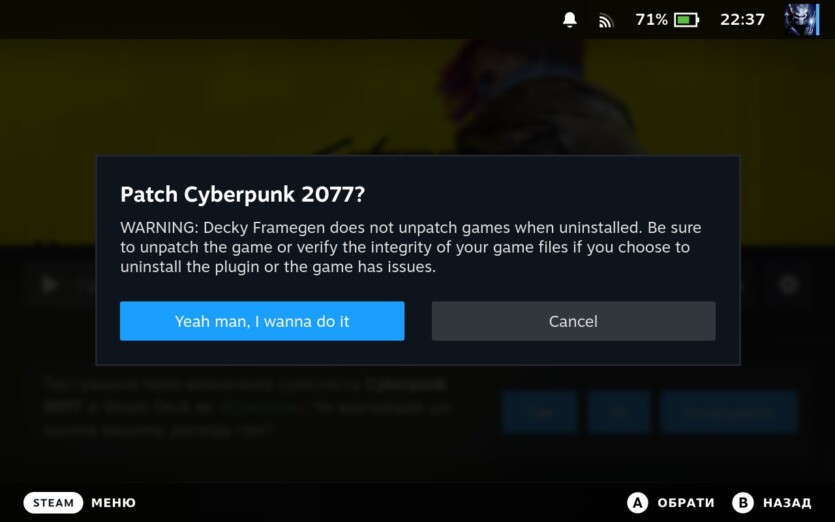
Після запуску Cyberpunk2077 в налаштуваннях дійсно бачимо підтримку “DLSS”. Залишаємо його та змінюємо всі налаштування на необхідні. Бачимо приємне середнє значення 60 FPS у вбудованому бенчмарку. Тільки після кількох спроб починаємо бачити певні некритичні графічні артефакти — Гоустінг (Ghosting) на певних об’єктах гри. Переходимо до кампанії, сідаємо в машину, розганяємось та отримуємо подвоєння зображення автомобіля. Скажемо чесно, це не дуже приємно.
Причина такого ефекту “подвійного бампера” — генератор кадрів. Зміна апскейлерів чи його вимкнення дозволяє збільшити загальну якість графіки, але Ghosting залишається.
Як дізнатися, яка саме модель (FSR/XeSS) застосовується наразі замість DLSS? Для цього необхідно встановити клавішу Insert на одну з клавіш Steam Deck. Бажано, на задній частині. Звісно, підʼєднати зовнішню клавіатуру також можна. Після запуску гри та натиснення Insert відкривається меню вибору налаштувань OptiScaler. Налаштувань досить багато, проте саме тут зможемо вибрати апскейлер, налаштувати такі параметри (Quality, Balance, Performance), та інші дії. А у нижньому лівому куті побачимо значення роздільної здатності від якої моделі відштовхуються для перетворення у натив.
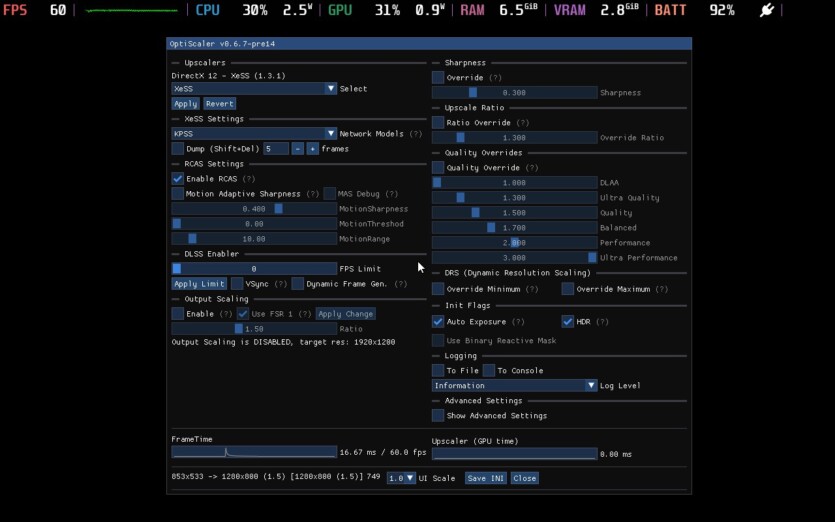
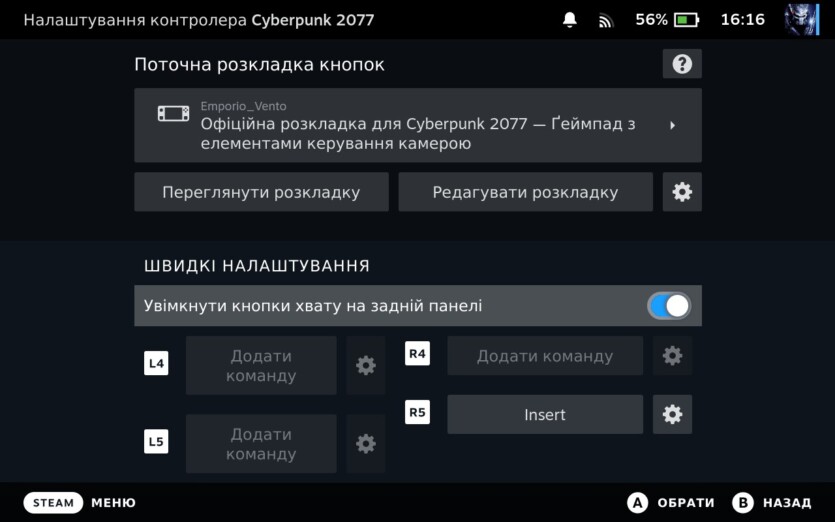
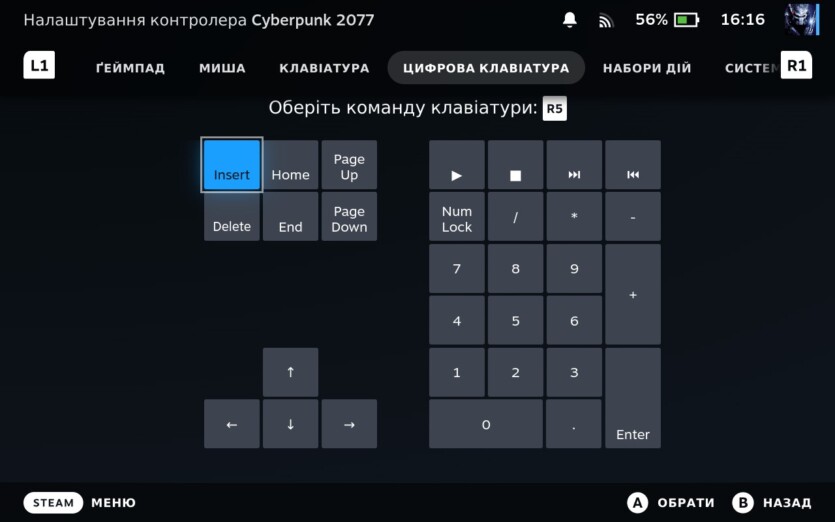
| XeSS / FSR 3.0 (до 1280 х 800) | |
| Ultra Performance | 426 x 266 |
| Performance | 640 x 400 |
| Balance | 752 х 470 |
| Quality | 853 x 533 |
| “NVIDIA DLAA” | 1280 x 800 |
Проведемо невеличке тестування у початковій локації. Застосуємо XeSS. Скриншоти та відео представлені для самостійного ознайомлення. З цікавого, Cyberpunk2077 не завжди завантажує усі об’єкти у нашому полі зору. Тому бувають кумедні моменти з однаковими моделями одна в одній.
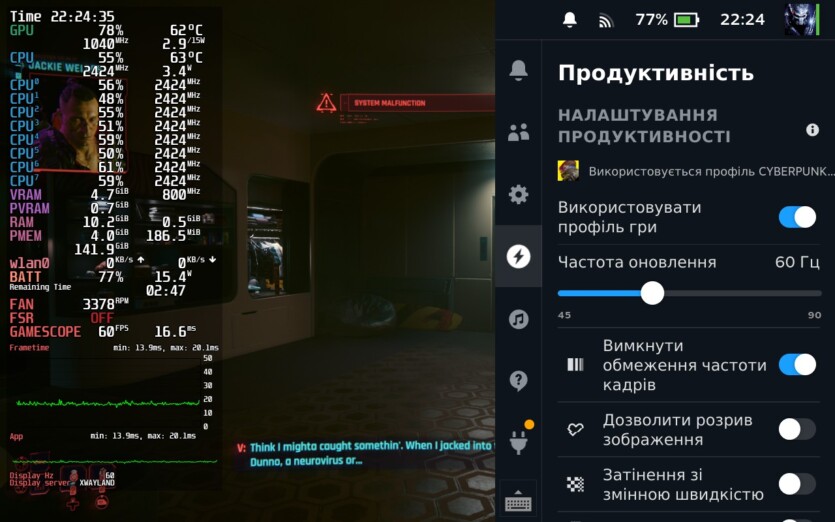

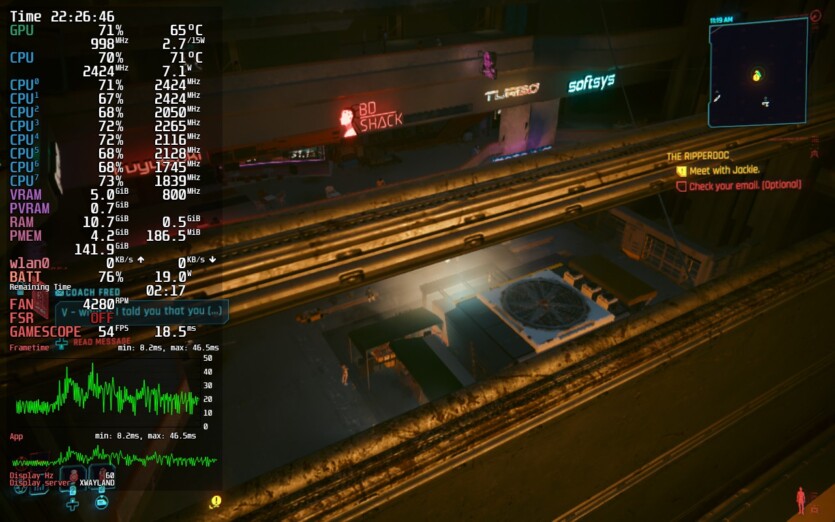

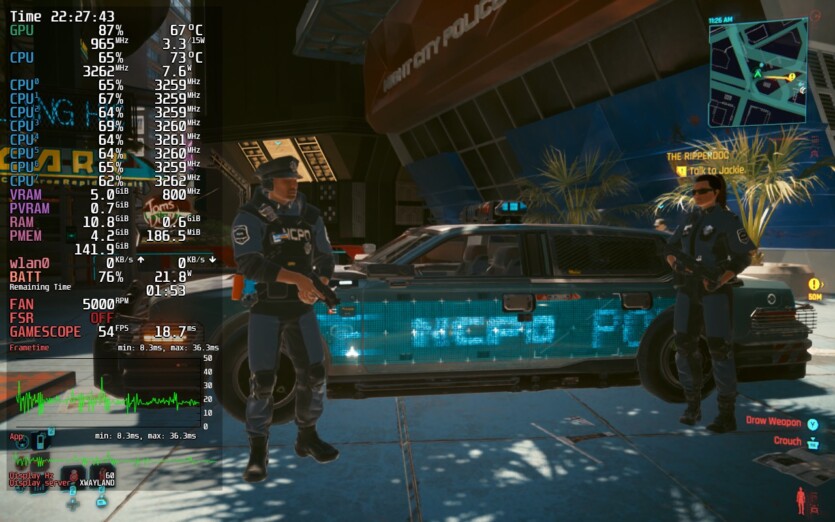
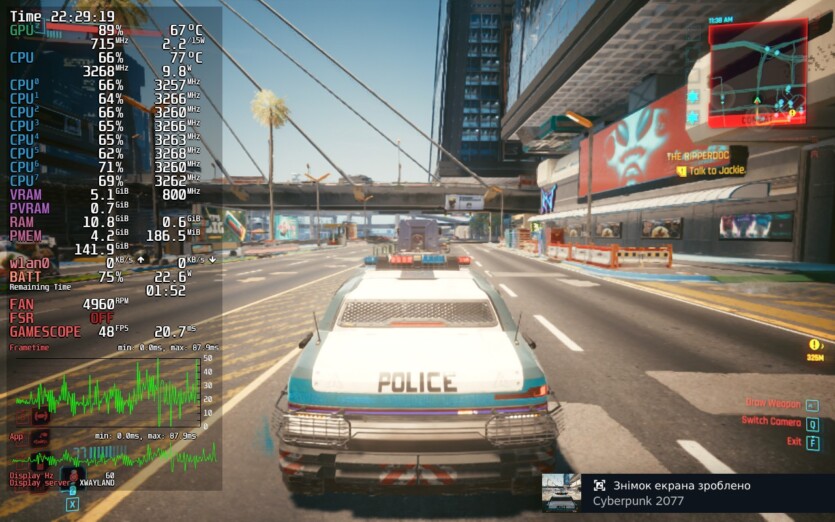


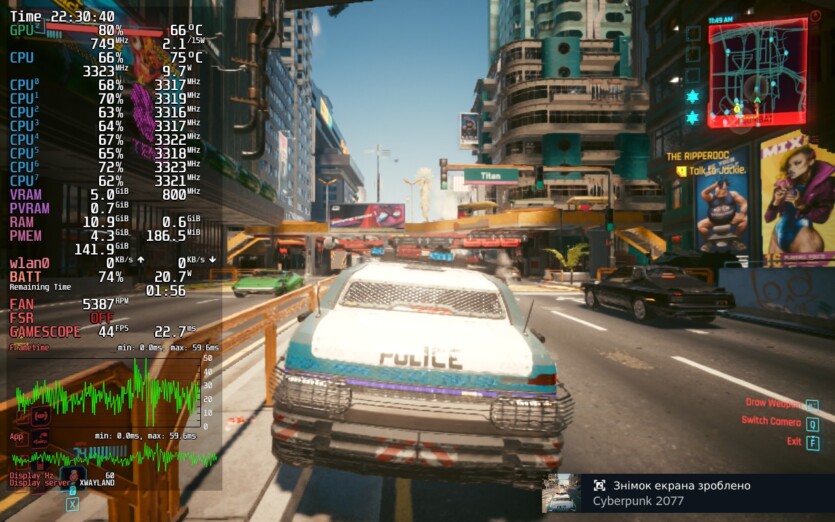
Висновки після тестування різних налаштувань:
- Генератор вмикається з параметром DLSS Generator. Апскейлер можете вибирати той, який вам найбільше подобається;
- Decky FrameGen не намагається стрибнути вище голови та створювати більше, ніж двократне (х2) значення кадрів.
- У грі можна виставити Максимальну частоту кадрів. Обидва обмеження генератора виставляється у правому боковому меню SteamOS: по частоті дисплея або без обмежень;
- Вбудований апскейлер FSR 3.1 від Cyberpunk 2077 має краще налаштовані параметри, ніж FSR 3.1 від Decky FrameGen. Як мінімум на базових значеннях OptiScaler;
Lossless Scaling прийшов до SteamOS
Застосунок Lossless Scaling (LS) досить давно відомий на ринку апскейлерів для Windows ПК. Але на початку минулого року до нього додали генератор кадрів, що дуже сильно збільшило популярність застосунку. За невелику ціну в 7 доларів або 129 гривень для гравців з України, можна отримати досить функціональний застосунок для генерації х4 чи х5 кадрів. Особливо, якщо у вас високочастотний монітор (140, 240 Гц). Проте лише нещодавно його змогли додати у вигляді неофіційного плагіну для Decky Loader з обмеженим функціоналом.
Оскільки тестувати будемо на SteamOS, необхідно зробити певні дії для встановлення LS. Трішки важче, ніж з Decky FrameGen, але нічого складного:
- Купити та встановити Lossless Scaling на внутрішній SSD. З microSD можуть виникнути проблеми;
- Перейти на Github та завантажити останню версію плагіну. Без розпакування zip архіву;
- Зайти в Decky Loader, увімкнути режим Розробника, встановити LS, вказавши шлях до файлу;
- Знайти встановлений LS в Decky Loader та завантажити LSFG-VK;
- Для кожної гри копіюємо ~/lsfg %command% та вставляємо у параметри запуску.
Все необхідне побачите в цьому відео
Управління плагіном дуже просте: вибираємо рівні генерації (Оff-x2-x3-x4), апскейлу (Flow Scale) та модель продуктивності (Performance Mode, бажано залишити увімкненим). Налаштували один раз після кількох тестів у різних іграх та залишили раз і назавжди.
Для деяких ігор (наприклад, Clair Obscure: Expedition 33) розробники заблоковують налаштування графіки для Steam Deck. Зображення при цьому може бути дуже поганим. В LS існує окремий чекбокс команди для зняття цих обмежень.
Візьмемо для початку вбудований бенчмарк з увімкненим FSR 3.0. Хоча він показує рідне значення, але моніторинг бачить покращений FPS. Перейдемо до гри й тут картина досить сумна: лічильник показує просто казкові цифри, але по відчуттях тих 90+ кадрів/с просто не відчуваєш. Наче там по справжньому 30, максимум 40 FPS. Мікрофрізи гри під час завантажень локацій чи персонажів особливо сильно відчуваються бачивши падіння з 100-120 до 40.
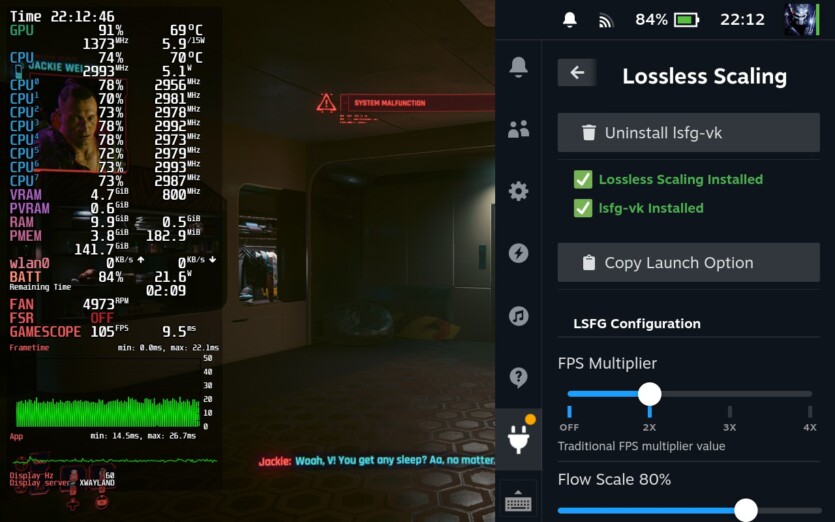
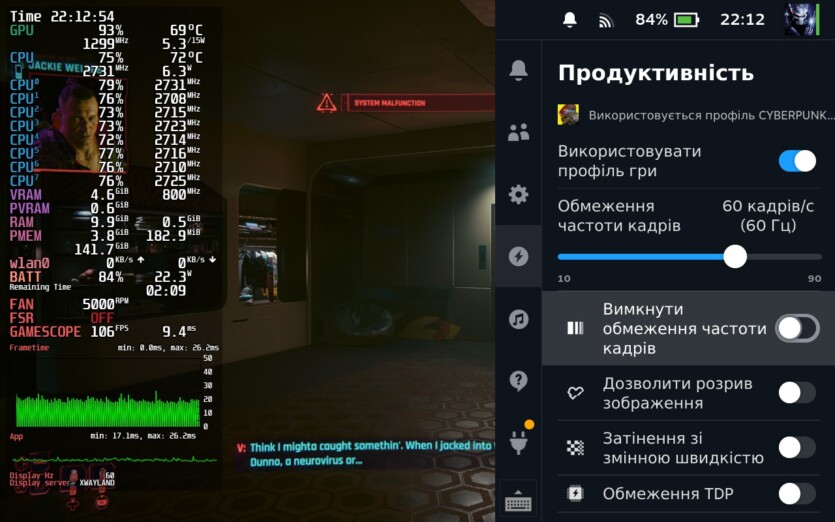





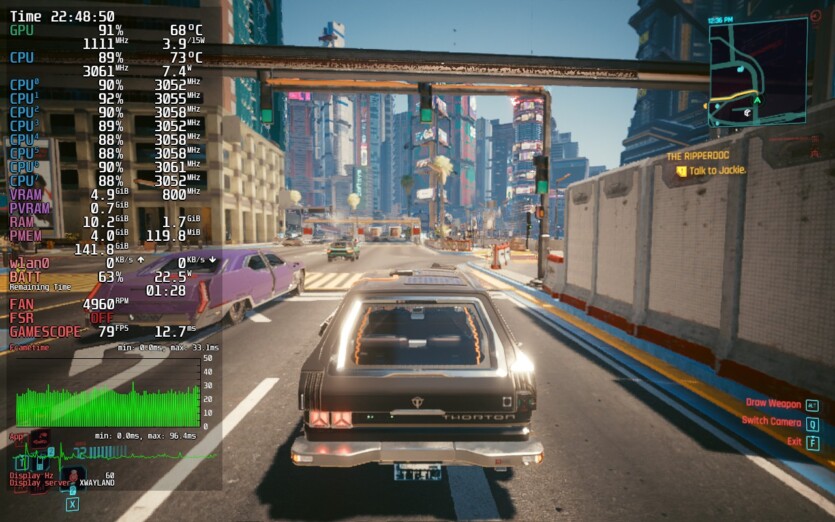
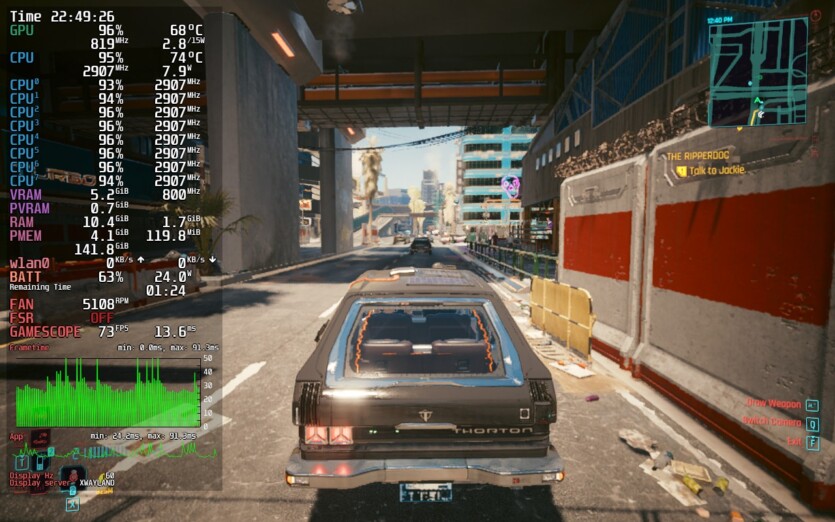


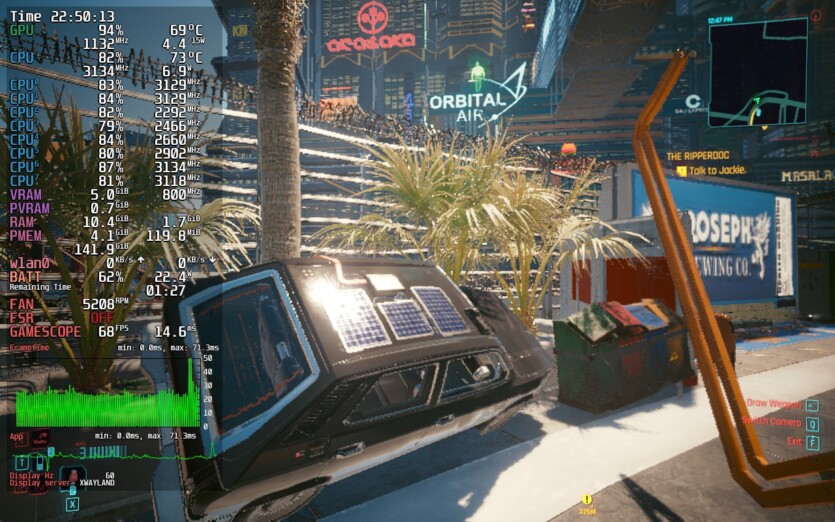

Steam Deck не може записувати відео більше 60 кадрів/с.
Відразу було вирішено позбутися відверто дивних цифр та отримати максимум у 60 FPS, зважаючи на невелику потужність пристрою. Для цього необхідно відкрити праве бокове меню, вкладка Продуктивність та увімкнути “Вимкнути обмеження частоти кадрів”. З увімкненим Lossless Scaling на х2 чи вище, ця функція працює навпаки: максимальне значення частоти дисплея стає лімітом генератора кадрів.
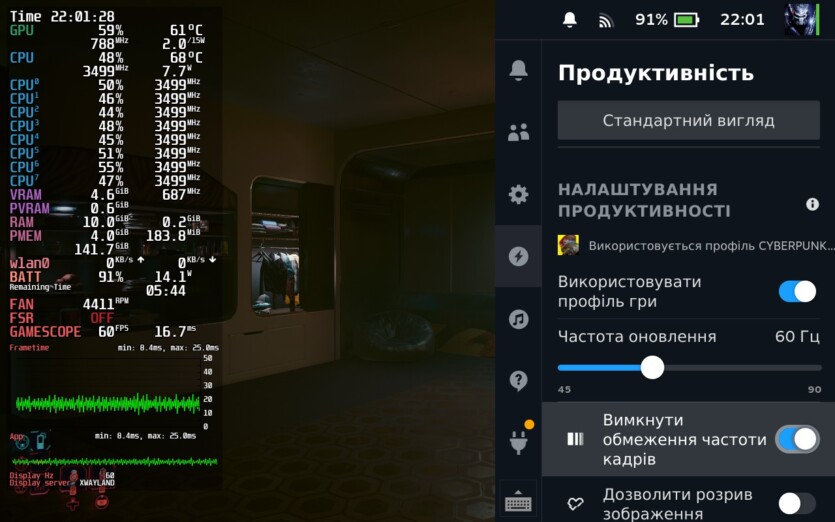


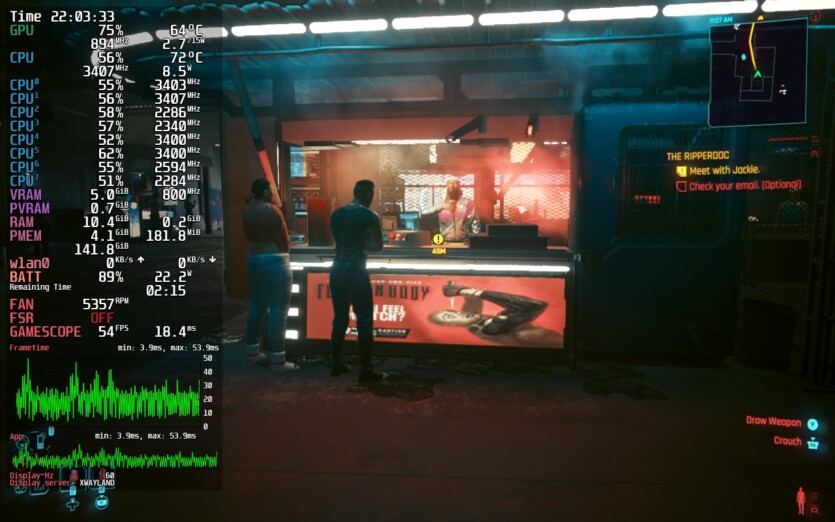
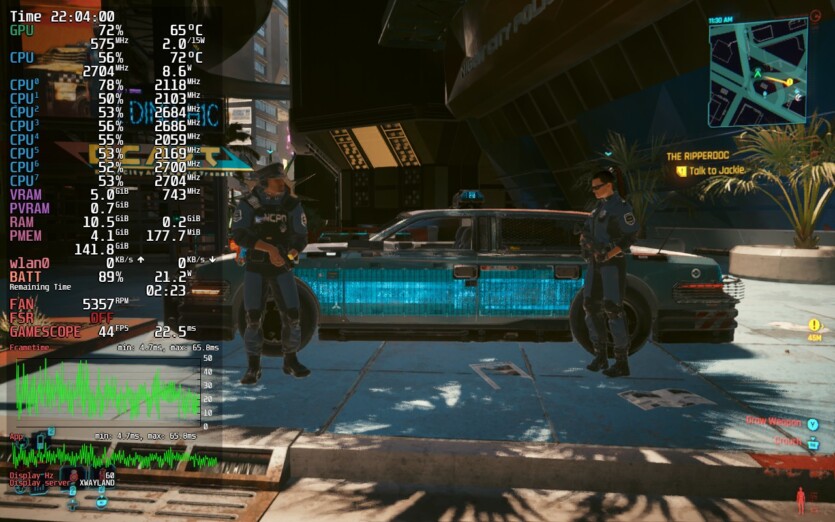
На відео в деяких моментах присутні білі плями майже на весь екран. Під час гри їх не було.
Наведу певні висновки щодо застосування Lossless Scaling:
- Застосування режимів х3 та х4 будемо вважати сумнівним на Steam Deck. Затримки управління справді відчуваються;
- Проблем з х2 найменше: затримки не відчуваються, артефактів майже немає. Якість графіки та наскільки сильно відчутно падіння FPS залежить від вибору апскейлера;
- Як і Decky FrameGen гарно працює, коли не потрібно генерувати навіть ці х2 кадри. Фрізи бувають та відчуваються, але через саму гру (завантаження локацій).
Автономність. Покращення там, де не чекал
Під час проведення тестів було помічено вмикання та вимикання вентилятора Steam Deck. Нічого не звичайного, проте дивно мати ті самі значення FPS зі зменшеним значенням TDP. Краще за все це видно у бенчмарку в налаштуваннях гри, коли зазвичай маємо 22-23 Вт (повна потужність консолі), тоді як з генераторами кадрів отримаємо до 17 Вт. Наведемо результати перевірки з 95% до 0% батареї в одній сцені у таблиці нижче.
| Споживання | FPS | Час роботи | |
| Без Генераторів кадрів (FSR 3.0) | 22-23 Вт | 40-45 | 2 год 9 хв |
| Decky FrameGen (без апскейлу) | 15-18 Вт | 40-45 | 3 год 14 хв |
| Lossless Scaling (FSR 3.0) | до 18 Вт | 55-60 | 3 год 13 хв |
Як бачите, Steam Deck OLED (WiFi увімкнений та підключений, Bluetooth увімкнено; 50% яскравості дисплея) вижив на цілу годину або на 50% довше(!). Результат, м’яко кажучи, фантастичний. Причина такого великого зростання часу автономної роботи — зменшення навантаження на CPU. Decky Framegen та Lossless Scaling застосовують різні моделі для генерації кадрів, проте результат енергоефективності видно неозброєним оком.
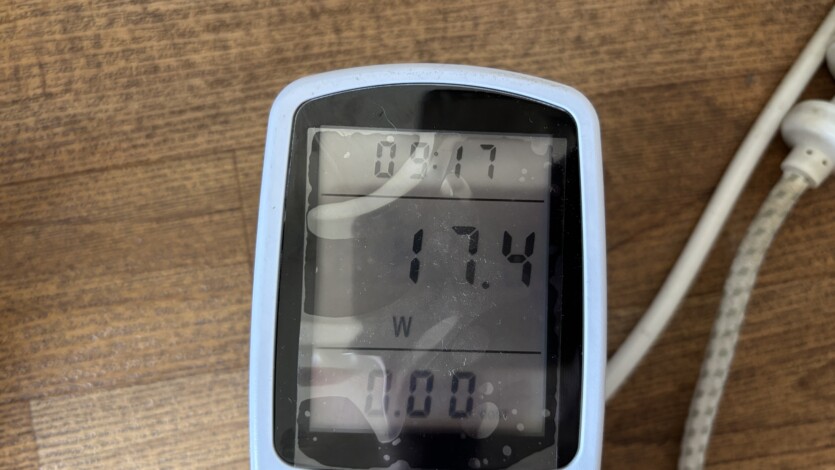

Споживання з розетки в іншій сцені. Перше фото: нативна роздільна здатність та Decky FrameGen. Друга: тільки апскейлер FSR 3.0.
Cyberpunk 2077 — гра у відкритому світі та завантажує об’єкти, текстури, ефекти залежно від дій гравця. Наприклад, якщо постійно їздите в авто на великій швидкості, гра буде споживати всі апаратні ресурси та збільшувати споживання. А коридорна Ready or Not відразу завантажує ресурси, тому автономність триматиметься на високому рівні.
Досвід використання
Поговоримо про зір. У кожної людини він різний, тому матимемо проблему залежності плавності (очі бачать) та кількості видимих кадрів/с. Років 20 тому 25 FPS видавалося за плавне зображення на старих моніторах. Зараз з монітора по 240 Гц може здаватися, що 60 FPS замало. Загалом, плавність для кожної людини та монітора різна, тому розповім свої враження.
Особисто я бачу різницю між 30 чи 60 FPS. Плавне зображення для мене вже починається зі значення в 50 кадрів/с. Коли в моніторингу бачиш 100+ FPS, а візуально очима в кращому випадку приблизно 40 виникає дилема: або чогось не розумієш, або мозок не так оброблює інформацію від очей. Саме тому був зроблений тест зі встановленим лімітом FPS для Lossless Scaling, щоб числа в моніторингу не здавалися занадто нереалістичними.
Не довіряйте усіляким відео на Youtube про плавні 100+ FPS у тяжких ААА іграх: Elden Ring, Cyberpunk 2077 чи Silent Hill 2 Remake. Це стосується усіх портативних консолей чи офісних ноутбуків. Довіряти можна лише у випадку оглядів продуктивних ноутбуків чи ПК з високочастотними моніторами, які здатні самостійно рендерити 60+ FPS та генерувати додаткові кадри. Тоді в цьому дійсно буде сенс: майже відсутні додаткові затримки, плавність картинки відповідатиме частоті дисплея.
Попри хвилю невдоволення, генератори кадрів продовжують зʼявлятися та модернізуватися. Звісно, такі рішення необхідні перш за все для підтримки моніторів з високою частотою. Користувачі слабкіших систем поступово стануть використовувати задля запуску сучасних АА, ААА ігор. Портативні консолі як раз підпадають у цю категорію. Навіть ті, що коштую дорожче аналогічних ноутбуків.
Бонус. Silent Hill 2 Remake — чудес не буває
При умові, що певні ігри мають низький рівень оптимізації, а залізо не достатньо сильне, генератори кадрів вам не допоможуть. Ідеальним прикладом такої гри виступає Silent Hill 2 Remake. Після багатьох спроб хоч якоїсь оптимізації (не використовуючи моди), частота кадрів трималась на рівні 20-25 з абсолютно жахливим зображенням. При додаванні FrameGen зображення “плавало” при звичайному обертанні камери. В Cyberpunk2077 також можна домогтися такого ефекту увімкнувши LS на х4.
Основна задача генератора кадрів — робити плавне зображення на дисплеї користувача. Але для створення нових проміжних необхідно мати добру кількість звичайних кадрів. Хотіти отримати 60+ FPS, коли власних близько 20 виглядає не дуже розумно. Маючи 50+ FPS, FSR/DLSS/XeSS дозволяють створювати майже стабільні та плавні 60-90 кадрів/с. Тільки доведеться пожертвувати якістю зображення.
Так чому б не спробувати, коли одне рішення безплатне (Decky Loader + OptiScaler), а інше коштує як три чашки кави та без проблем працює у Windows (Lossless Scaling)?








Повідомити про помилку
Текст, який буде надіслано нашим редакторам: